Cornellsys ICT Windows 10 Check-In Official Partner, en dus ook het aanspreekpunt voor alle klanten
welke de overstap naar Windows 10 willen gaan maken.
Het is bijna zover. Wilt u upgraden naar windows10, dan zijn er een aantal zaken die u kunt doen ter voorbereiding. Met een slimme voorbereiding stapt u straks probleemloos over op Windows 10.

1. Controleer of uw computer geschikt is
Om er zeker van te zijn dat u computer geschikt is voor een upgrade naar Windows 10 raden we u aan dit te controleren. Als u uw computer of tablet wilt upgraden naar Windows 10, heeft u het volgende nodig:
- Nieuwste besturingssysteem: Zorg dat deze laatste versies zijn geïnstalleerd: Windows 7 SP1 of Windows 8.1 Update.
- Weet je niet welke versie is geïnstalleerd, kijk dan hier.
- Moet je de nieuwste versie downloaden? Klik hier voor Windows 7 SP1 of Windows 8.1 Update.
- Processor: 1 gigahertz (GHz) of sneller of SoC
- RAM: 1 gigabyte (GB) voor 32-bits of 2 GB voor 64-bits
- Schijfruimte: 16 GB voor 32-bits OS of 20 GB voor 64-bits OS
- Grafische kaart: DirectX 9 of nieuwer met WDDM 1.0-stuurprogramma
- Beeldscherm: 1024 x 600
De mogelijkheid om een apparaat te upgraden is niet alleen afhankelijk van de systeemspecificaties. Kijk hier voor alle vereisten.
Als ik nu een nieuwe computer koop, kan deze dan worden bijgewerkt naar Windows 10?
Ja, nieuwe, in aanmerking komende computers, zijn geschikt voor Windows 10. Windows 10 is ontworpen op compatibiliteit met elke laptop, tablet of desktop met Windows 8.1, die nu verkrijgbaar is. Fabrikanten beslissen uiteindelijk over de configuratie van hun apparaten. Bepaalde functies van Windows 10 zijn daardoor mogelijk niet op bepaalde apparaten beschikbaar. Vraag dit na bij de winkel of fabrikant.
2. Controleer of u een back-up van uw bestanden heeft
Windows 10 neemt bij de upgrade automatisch alle bestanden en documenten mee. Een back-up blijft natuurlijk altijd nodig. Zorg dat u alle bestanden kopieert naar een back-uplocatie, bijvoorbeeld een externe schijf, USB stick of de OneDrive cloud.
3. Pak de gegevens van uw Microsoft account erbij
Windows 10 maakt gebruik van een Microsoft account. U kunt een Microsoft account vaak herkennen aan @hotmail.com of @outlook.com. Heeft u nog geen Microsoft account? Maak er dan gratis eentje aan via www.outlook.com. Overigens is het niet verplicht om een microsoft account aan te maken of ermee in te loggen als u er gesteld bent op uw privacy kunt ook aanmelden met een locaal account.
4. Controleer of u de installatiebestanden van uw programma's heeft
Eerlijk is eerlijk; sommige programma's moet u na de upgrade even opnieuw installeren. De installatiebestanden van uw programma's kunt u vaak downloaden via de website van de maker. Zo kunt u deze programma's straks na de upgrade naar Windows 10 gemakkelijk weer installeren.
5. Verwijder (tijdelijk) bestaande antivirusprogramma's
Veiligheid voor alles! Antivirusprogramma's beschermen uw apparaat en gegevens. Stapt u over naar Windows 10, verwijder dan eventuele bestaande antivirusprogramma's. Zo voorkomt u dat uw antivirusprogramma de installatie van Windows 10 'tegenhoudt'. Ook goed om te weten: Windows 10 heeft een goede virusscanner ingebouwd!
Twijfelt u over de upgrade bel 0486-421096 of email ons wij zullen u graag helpen
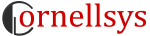

 En vervolgens Toevoegen aan startscherm.
En vervolgens Toevoegen aan startscherm.